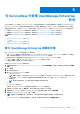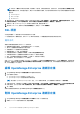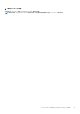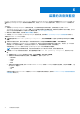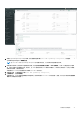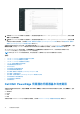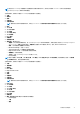Users Guide
Table Of Contents
- Dell EMC OpenManage Integration with ServiceNow 1.2 版 使用者指南
- 目錄
- Dell EMC OpenManage Integration with ServiceNow 概觀
- OpenManage Integration with ServiceNow 的授權要求
- 必要使用者權限
- OpenManage Integration for ServiceNow 儀表板
- 在 ServiceNow 中新增 OpenManage Enterprise 例項
- 裝置的清查與監控
- 在 ServiceNow 中新增 SupportAssist Enterprise 例項
- 意外管理 - 檢視和監控 SupportAssist Enterprise 和 SupportAssist Enterprise 附掛程式案例的事件
- 內容資料表 - 欄位定義
- 故障診斷
- 請聯絡 Dell EMC 以取得 OpenManage Integration with ServiceNow 支援
- 聯絡 Dell EMC
- 從 Dell EMC 支援網站存取支援內容
註: 如果按一下提交而不執行測試連線,則會顯示一則訊息,提醒您測試連線。在此訊息中,請勿選取防止此頁面建立其他
對話方塊核取方塊。如果選取此選項,當您下次建立連線設定檔時,此訊息不會顯示而且無法在下列網頁瀏覽器中建立連線
設定檔:
● Internet Explorer
● Microsoft Edge
● Mozilla Firefox
8. 提交記錄之前,管理員可在內容下方更新下列項目的執行期間:OME 清查收集、OME 事件收集、伺服器健全狀況收集、 SAE
附掛程式案例收集、OME 中的確認事件、事件工作備註中的記錄事件確認訊息、嚴重警示、警告警示
9. 若要為另一個 OpenManage Enterprise 例項建立連線設定檔,請重複步驟 1 至 7
10. 建立新的 OMECP 時,使用者可以檢查憑證檢查選項,然後按一下 SSL 憑證檢查
SSL 憑證
本主題提供關於 SSL 憑證運作方式和使用技術的深入見解
SSL 憑證檢查也是一種數位憑證,採用 Netscape 推出的創新技術,以保護瀏覽器和伺服器之間的通訊安全。
運作方式
當使用者要求瀏覽器開啟已啟用 HTTPS 的網站時,
● 瀏覽器會接受使用者要求,並嘗試連線到啟用 HTTPS 的網站。
● 接下來,瀏覽器會與伺服器通訊以進行辨識。
● 伺服器會將 SSL 憑證複本傳送到瀏覽器。
● 瀏覽器會讀取 SSL 內容,檢查憑證資訊。
● 如果憑證資訊無效,瀏覽器會中斷通訊,並顯示不安全的連線錯誤訊息
● 如果憑證資訊有效,瀏覽器會將訊息傳送至已接受 SSL 憑證的伺服器。
● 現在,伺服器會傳送確認訊息到瀏覽器,以啟動 SSL 加密通訊工作階段。
● 成功連線後,即可以存取啟用 HTTPS 的網站。
針對 OMISNOW,使用者可以選擇由 OME 執行 SSL 認證檢查。在使用者檢查憑證檢查選項並按一下 SSL 憑證檢查後,即會顯示憑
證的指紋。系統會提示使用者輸入信任存放區路徑和信任存放區密碼。在使用者確認之後,相同的憑證會安裝在使用者的信任存放
區,並用於後續對 OME 的呼叫。
編輯 OpenManage Enterprise 連線設定檔
1. 在 OpenManage Enterprise 連線設定檔頁面中選取連線設定檔。
2. 您可以編輯下列欄位:
● OpenManage Enterprise 裝置的 IP 位址或 FQDN。
● OpenManage Enterprise 裝置的使用者名稱和密碼。
註: 若您變更 OpenManage Enterprise 的 IP 位址、FQDN 或使用者名稱,您必須重新輸入密碼並按一下測試連線。
3. 在提交記錄之前,管理員可以在內容下方編輯 OME 清查收集、OME 事件收集、伺服器健全狀況收集、SAE 附掛程式案例收集
的執行期間。您也可以啟用 OME 中的確認事件、事件工作備註中的記錄事件確認訊息、嚴重警示、警告警示
4. 按一下更新。
更新的連線設定檔隨即列在 OpenManage Enterprise 連線設定檔頁面下方。
刪除 OpenManage Enterprise 連線設定檔
1. 在 OpenManage Enterprise 連線設定檔頁面的名稱欄下方按一下連線設定檔。
2. 若要從 ServiceNow 刪除連線設定檔,請選取刪除。
14 在 ServiceNow 中新增 OpenManage Enterprise 例項